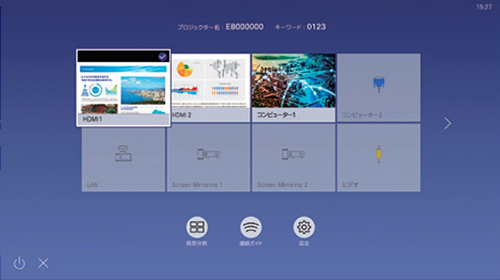![]()


RGBケーブルがなくてもUSBケーブルを使ってPCからプロジェクターに画面を転送できます。さらに、画面だけではなく音声も転送できます。
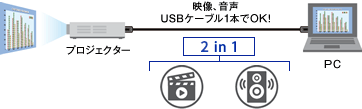
| (注) | PCの任意のUSB端子 タイプA1つと1台のプロジェクターへの直接接続のみ可能です。また、USBハブの使用などによる分配接続はできません。 |
| (注) | Microsoft® PowerPoint®のアニメーション効果、画面切替効果、および動画再生などの動きのある部分の表示は、接続するPCの仕様により、転送速度が左右されます。また、動画再生を行うソフトやPCの仕様によっては、再生できない場合や遅延が発生する場合があります。 |
| (注) | EB-1485FT/ EB-770Fi/ 760Wiはインタラクティブ機能の操作にも対応します。 |
| (注) | こちらよりソフトウェアをダウンロードすることで使用可能です。 |
| (注) | PowerPoint®のアニメーション効果、画面切替効果などの動きのある部分の表示サイズや接続するPCのパフォーマンスにより、転送速度は左右されます。 |
| (注) | 動画の表示サイズによりパフォーマンスは左右されます。また、動画再生を行うソフトやPCの仕様によっては再生できない場合があります。 |
| (注) | DirectXおよびOpenGLの一部の機能を使用しているアプリケーションは、正しく表示できない場合があります。 |
| (注) | アプリケーションによっては正しく表示されない場合があります。 |
| (注) | PCの任意のUSB Aポート1つと1台のプロジェクターへの直接接続のみ可能です。また、USBハブの使用などによる分配接続はできません。 |
| (注) | 最新OSへのバージョンアップについては、こちらでご確認ください。 |
| (注1) | 同梱のコントロールパットを経由したUSBディスプレイは非対応 |

長距離高画質転送が可能なので、イベントやレンタル用途に威力を発揮します。
| (注) | EB-PQ2220B/PQ2216B/PQ2216W/PQ2010Bは、12Gまで対応 |


HDMI®端子には、PCだけではなく、DVDプレイヤーやブルーレイディスクにゲーム機など、各種のデジタルRGB機器を接続して、高品質の映像や音楽を投写できます。
| (注) | EB-L30002U/ L30000UはHDCP2.2対応。 |
| (注) | EB-PQ2220B/ PQ2216B/ PQ2216W/ PQ2010B/ PQ2008B/ PQ2008W/ EB-L890E/ L895E/ L795SE/ L690SE/ L695SE/ L690E/ L890U/ L790U/ L790SU/ L690U/ L630W/ PU2220S/ PU2216B/ PU2213B/ PU2120S/ PU2116W/ PU2113W/ PU2010W/ PU2010B/ PU1007W/ PU1007BはHDCP2.3対応。 |

MHL®対応のスマートフォンやタブレットをMHL®ケーブル1本で接続し、画面を投写できます。
![]()

| (注) | MHL=Mobile High-definition Link |

無線LANユニット(注1)により、ケーブルをつなぐことなくPC画面をワイヤレスで投写します。また、無線LAN機器間の接続やセキュリティーの設定も簡単に行えます。
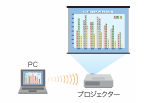
| (注1) | EB-FH54/ L260F/ L210W / L210SW/ L890E/ L895E/ L795SE/ L690E/ L890U/ L790U/ L790SU/ L690U/ L630W/ 1795F/ 1785W/ 1780W/ 810E/ 770F/ 760W/ 1485FT/ 770Fi/ 760Wi/ EV-110/ 115は無線LAN内蔵。無線LANユニットの仕様はこちらをご覧ください |
| (注) | Microsoft® PowerPoint®のアニメーション効果、画面切替効果、および動画再生などの動きのある部分の表示は、接続するPC・ネットワークの仕様により、転送速度が左右されます。また、動画再生を行うソフトやPCの仕様によっては、再生できない場合や遅延が発生する場合があります。 |

スマートフォン・タブレット・ノートPCからワイヤレスで写真や動画を投写できます。動画はフルHDに対応しています。

| (注) | Miracast®に対応したスマートフォン・タブレット・ノートPCで利用可能です。なお、端末やコンテンツによっては投写できない場合があります。 |
| (注) | iOS、Mac OSはMiracast®に対応していません。 |
| (注) | 無線LAN機能との併用はできません。 |
| (注) | Screen Mirroringと無線LANの2画面投写はできません。 |

プロジェクターと同じWi-Fiネットワーク内にあるApple製の端末から、動画や画像などのメディアストリーミングや、
スプレッドシートやWebサイトなどの画面ミラーリングができます。
社員や生徒の端末にアプリケーションをインストールする必要はありません。
![]()

| (注) | 機器間での接続ではなく、ネットワーク経由での接続になります。 |

Epson iProjection(for Android™/iOS)は、エプソン・プロジェクターに、iOSやAndroid™のスマートフォンやタブレットから、写真・ドキュメント・Webサイトなどを投写できるアプリケーションです。スマートフォンやタブレットをエプソンプロジェクターと接続して、簡単にプレゼンテーションや写真・書類の投写ができます。
投写画面のメニューに表示されるQRコードをスマートフォンやタブレットのカメラで読み取るだけで、簡単に無線接続して投写ができます。
(注)iOSの場合は初期設定が必要です。
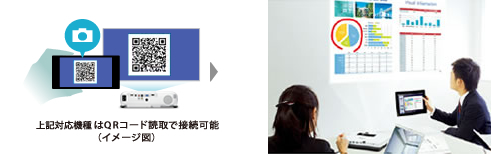
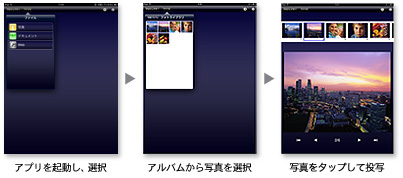
| (注) | iPhone、iPod touchは米国および他の国々で登録されたApple Inc.の商標です。iPadはApple Inc.の商標です。IOSは、米国およびその他の国における Cisco社の商標または登録商標であり、ライセンスに基づき使用されています。 |
| (注) | Android™は、Google Inc. の商用または登録商標です。 |

プロジェクターをネットワークに接続すれば、PCとプロジェクターの距離を意識することなく、PC画面を投写することができます。
会議室にネットワークがあれば、ネットワークを利用して、共有ファイルサーバー内の資料やインターネットの検索など、必要なデータを投写しながら、効率的なコミュニケーションが可能です。
PCだけでなく、プロジェクターもネットワークに接続されていれば、映像ケーブルをつなぐことなくどのPCからも効率的に投写できます。
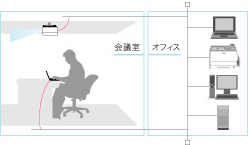
任意のPCから任意のプロジェクターに対しての画面投写が、映像ケーブルをつなぎかえることなく自在に行えます。会議の進行が円滑になり、スムーズなコミュニケーション環境を実現します。
| (注) | Microsoft® PowerPoint®のアニメーション効果、画面切替効果、および動画再生などの動きのある部分の表示は、接続するPC・ネットワークの仕様により、転送速度が左右されます。また、動画再生を行うソフトやPCの仕様によっては、再生できない場合や遅延が発生する場合があります。 |

外部デバイスに保存した画像や動画を、PCやスマートフォンなどからの制御・ケーブル接続なしで投写するスタンドアロン投写が可能です。スタンドアロン投写には、専用のソフトウェアが不要な「PCフリー」、専用のソフトウェアを使用することでより柔軟な投写設定が可能な、「コンテンツ再生モード」の2種類があります。
■USBストレージなどに保存した画像ファイルや動画ファイルをそのまま投写
USBインターフェースを持つメモリー類、ハードディスク(注1)、デジタルカメラを接続可能で、デジタルカメラ撮影の画像ファイルをそのままスタンドアロン投写できます。

| (注1) | USB対応のハードディスクを使用する場合は、必ずACアダプター付のハードディスクを使用ください。 |
| (注2) | PCMCIAアダプター、USBストレージ、ハードディスクは同梱されていません。 |
■Epson Projector Content Managerでスタンドアロン投写
ソフトウェアEpson Projector Content Managerを使用すれば、画像や動画のプレイリストが複数作成できます。プレイリストはリモコンで簡単に切替え可能です。また、スケジュール機能を使用すれば、時間帯に合わせプレイリストの自動選択も可能です。朝、昼、夕、夜で客層に合わせコンテンツを自動で切替えれば手間無く一層の効果が期待できます。 Epson Projector Content Manager を通してSDカード/USBメモリーにプレイリストを保存すれば、効果的で運用も楽なスタンドアロン投写が実現できます。

| (注) | リモコン及びリモコンの操作は機種によって異なる場合があります。 |

周囲のアクセスポイントを検索し、その中から接続するSSIDを指定できます。
| (注) | 無線LANの接続モードを「マニュアル」設定時。 |
| (注) | アクセスポイントの設定によっては一覧に表示されない場合があります。 |

本体のUSB端子を通して、メディアストリーミング端末に給電可能です。メディアストリーミング端末を本体のHDMI®に挿すだけで、有料・無料のコンテンツを利用できます。
| (注) | 全ての環境での動作を保証するものではありません。表示コンテンツによっては商用利用できない場合があります。 |

パソコンやBlu-ray Disc™/DVDプレーヤーなど、入力された機器がサムネイル表示されるため、入力ソースの切替に迷う心配はありません。
無線接続のガイド機能もあり、無線接続に不慣れな方をサポートします。